Casio EX-Z2200 User Manual
Browse online or download User Manual for Cameras Casio EX-Z2200. Casio EX-Z2200 Manuel d'utilisation
- Page / 195
- Table of contents
- BOOKMARKS



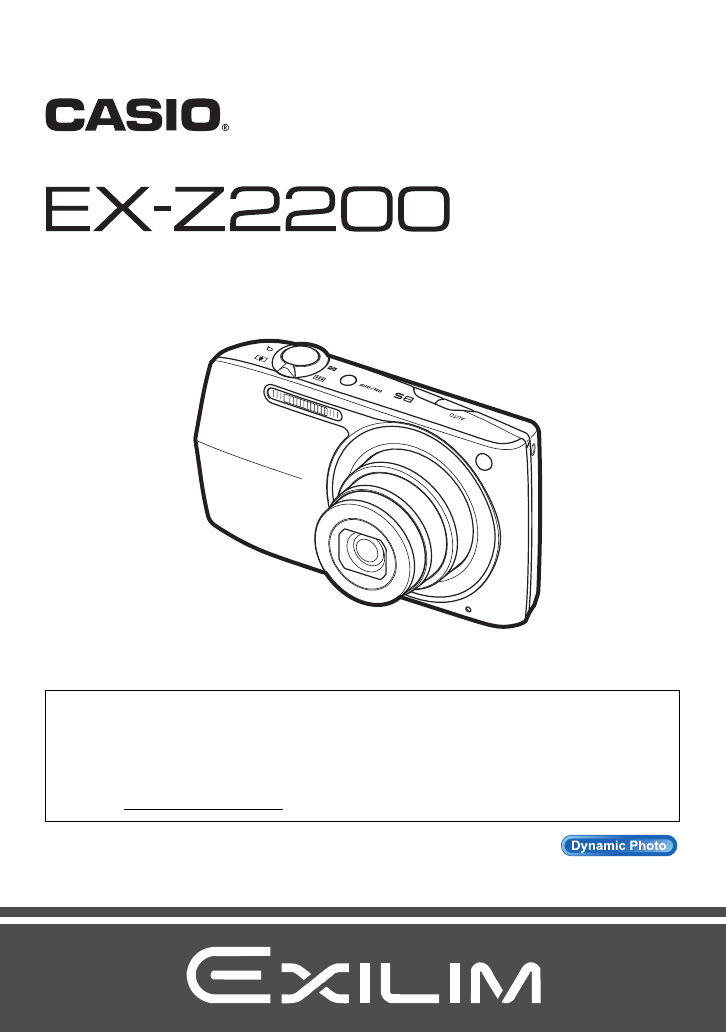
- Mode d’emploi 1
- Déballage 2
- Panneau LCD 3
- Effectuez quelques essais 3
- Utilisation de BEST SHOT 54 5
- Réglages avancés 61 5
- Photo dynamique 107 6
- Impression 114 7
- Appendice 151 8
- Guide général 9
- REMARQUE 10
- . Affichage de photos 11
- . Lecture de séquences vidéo 11
- Démarrage rapide 12
- Pour charger la batterie 14
- 2. Insérez la batterie 15
- 4. Réglez la date et l’heure 17
- 2. Insérez une carte mémoire 19
- [ON/OFF] (Alimentation) 21
- [r] (REC) 21
- [p] (PLAY) 21
- Pour prendre une photo 23
- . Prise de vue avec Auto 25
- Visionnage de photos 27
- Suppression d’images 28
- 2. Appuyez sur [MENU] 32
- * Unité : pixel 33
- Utilisation du flash (Flash) 35
- 4. Appuyez sur [SET] 45
- Prise de vue avec le zoom 46
- 2. Appuyez sur [0] 51
- Utilisation de BEST SHOT 54
- (Image multimouvement) 60
- Réglages avancés 61
- (Détect panorama) 67
- Icône Maquiller 78
- 1. Accédez au mode Paysage 79
- 2. Appuyez sur [SET] pour 84
- CS que vous voulez voir 85
- Commandes de lecture 85
- Partie actuellement 87
- Rapport de focale 87
- Image complète 87
- Affichage du menu d’images 88
- AudioVidéo 89
- Nombre de fichiers : 9 92
- 1. Utilisez [4] et [6] pour 94
- (Edition séquence) 96
- Marche à suivre 100
- IMPORTANT ! 102
- Copie de fichiers (Copie) 106
- Photo dynamique 107
- (Photo dynamique) 111
- (Convert film) 113
- Impression 114
- . Pour imprimer 116
- 3. Appuyez sur [SET] 117
- 2. Appuyez sur [SET] 118
- . Horodatage 119
- * Windows seulement 120
- 4. Mettez l’appareil photo 123
- . Qu’est-ce que YouTube ? 126
- Fichiers et Dossiers 137
- CIMG0026.JPG 137
- 100CASIO 137
- . À propos du système DCF 138
- Autres réglages (Réglage) 140
- 5. Appuyez sur [SET] 143
- (Sortie vidéo) 147
- Exemples d’histogrammes 150
- Appendice 151
- . Eau et matière étrangère 152
- . Chute et choc violent 152
- . Tenir à l’écart des flammes 152
- . Démontage et modification 152
- . Endroits à éviter 153
- . Protection de la mémoire 153
- . Batterie rechargeable 153
- . Autonomie de la batterie 154
- . Condensation 155
- . Objectif 155
- . Autre précautions 157
- Alimentation 158
- Pour remplacer la batterie 159
- . Batteries de rechange 160
- Écriture 161
- (CD-ROM fourni) 162
- Onglet « Qualité » 164
- Onglet « Réglage » 164
- . Mode PLAY 165
- Dépannage 166
- Enregistrement de la voix 175
- . Chargeur (BC-110L) 180
- CASIO COMPUTER CO.,LTD 181
- 6-2, Hon-machi 1-chome 181
- Sommaire 182
- La technologie Dynamic Photo 183
- Série de photos du sujet 183
- Dynamic Photo 184
- Important ! 185
- (Prenez deux photos.) 186
- Laissez tout d’abord le 187
- Position de l’insertion 189
- Recommandé !! 190
- Sur l’appareil photo 194
- Sur un téléviseur 194
- MA1001-A 1155 195
Summary of Contents
1FPour aller à « Utilisation optimale de Dynamic Photo », cliquez ici !Merci pour l’achat de ce produit CASIO.• Avant de l’utiliser, veuillez lire att
10Divers indicateurs, des icônes et des valeurs apparaissent sur l’écran de contrôle pour vous renseigner sur l’état de l’appareil photo.• Les exemple
100Autres fonctions de lecture (PLAY)Marche à suivrePage (PLAY) * Écran de la photo * [MENU] * Onglet PLAY * LuminositéVous avez le choix entre cinq ni
101Autres fonctions de lecture (PLAY)Marche à suivrePage (PLAY) * Écran de la photo * [MENU] * Onglet PLAY * Correct. couleurLa correction de couleur p
102Autres fonctions de lecture (PLAY)Marche à suivrePage (PLAY) * Écran de la photo * [MENU] * Onglet PLAY * Impr. DPOFVoir page 117 pour le détail.Mar
103Autres fonctions de lecture (PLAY)Marche à suivrePage (PLAY) * Écran de la photo * [MENU] * Onglet PLAY * Heure/DateLorsque les réglages de date et
104Autres fonctions de lecture (PLAY)Marche à suivrePage (PLAY) * Écran de la photo * [MENU] * Onglet PLAY * RedimensionnerVous pouvez changer la taill
105Autres fonctions de lecture (PLAY)Marche à suivrePage (PLAY) * Écran de la photo * [MENU] * Onglet PLAY * Doublage2. Appuyez une nouvelle fois sur [
106Autres fonctions de lecture (PLAY)Commandes de lecture d’enregistrement de la voix• Le son d’une photo avec son peut être reproduit sur un ordinate
107Photo dynamiquePhoto dynamiqueVous pouvez détourer un sujet animé ou un sujet stationnaire d’une photo de la façon suivante pour l’insérer dans une
108Photo dynamique4. Appuyez sur [SET], utilisez [8] et [2] pour sélectionner « Nbre de photos », puis appuyez sur [SET].5. Utilisez [8] et [2] pour s
109Photo dynamique7. Cadrez une nouvelle fois la photo, cette fois sans le sujet que vous voulez extraire. Veillez à cadrer la photo la plus proche de
11. Enregistrement de séquences vidéo. Affichage de photos. Lecture de séquences vidéo1Flash (page 35)2Mode d’enregistrement (page 49)3Réglage de la b
110Photo dynamiqueVous pouvez écrire du texte sur une feuille de papier blanc, le photographier et l’extraire pour l’insérer dans une autre image.1. A
111Photo dynamiqueInsérez de la façon suivante un sujet dans une photo ou une vidéo.Marche à suivrePage (PLAY) * [MENU] * Onglet PLAY * Photo dynamique
112Photo dynamiqueIMPORTANT !• Lors de la lecture d’une Photo dynamique créée avec une vidéo en arrière-plan, celle-ci se répète trois fois de suite.R
113Photo dynamique1. Appuyez sur Page (PLAY) puis utilisez [4] et [6] pour afficher la photo dynamique que vous voulez voir.2. Si vous voulez voir boug
114ImpressionImpression• Vous pouvez spécifier au préalable les photos qui doivent être imprimées, le nombre de copies et l’impression ou non de la da
115ImpressionVous pouvez relier l’appareil photo directement à une imprimante PictBridge et imprimer vos photos sans passer par un ordinateur.. Pour r
116Impression. Pour imprimer1. Mettez l’imprimante sous tension et chargez du papier.2. Mettez l’appareil photo en service.Le menu d’impression appara
117Impression. Format de commande d’impression numérique (DPOF)Le DPOF est un format permettant d’inclure des informations sur le type d’image, le nom
118Impression. Réglage identique des paramètres DPOF pour toutes les photosMarche à suivrePage (PLAY) * Écran de la photo * [MENU] * Onglet PLAY * Impr
119Impression. HorodatageVous pouvez inclure la date d’enregistrement des trois façons suivantes lors de l’impression d’une photo.. Standards pris en
12Démarrage rapideDémarrage rapideQu’est-ce qu’un appareil photo numérique ?SupprimerUn appareil photo numérique est un appareil pouvant stocker des i
120Utilisation de l’appareil photo avec un ordinateurUtilisation de l’appareil photo avec un ordinateurVous pouvez effectuer les opérations suivantes
121Utilisation de l’appareil photo avec un ordinateurInstallez le logiciel approprié selon la version Windows utilisée et ce que vous voulez faire.* Y
122Utilisation de l’appareil photo avec un ordinateur. Configuration système requise pour le logiciel fourniLa configuration système requise est diffé
123Utilisation de l’appareil photo avec un ordinateur4. Mettez l’appareil photo hors service et utilisez le câble USB fourni avec l’appareil photo pou
124Utilisation de l’appareil photo avec un ordinateur8. Cliquez à droite sur le dossier « DCIM ».9. Sur le menu déroulant qui apparaît, cliquez sur «
125Utilisation de l’appareil photo avec un ordinateur3. Double-cliquez sur le fichier d’image que vous voulez voir.• Pour le détail sur les noms de fi
126Utilisation de l’appareil photo avec un ordinateur. Précautions à prendre lors de la lecture des séquences vidéo• Veillez à bien transférer les don
127Utilisation de l’appareil photo avec un ordinateur. Pour télécharger le fichier d’une séquence vidéo vers YouTube• Pour pouvoir utiliser YouTube Up
128Utilisation de l’appareil photo avec un ordinateurPour transférer des images de votre ordinateur vers l’appareil photo, installez Photo Transport s
129Utilisation de l’appareil photo avec un ordinateur. Pour transférer des captures d’écran d’ordinateur vers l’appareil photo1. Raccordez l’appareil
13Démarrage rapideVotre appareil photo CASIO présente, outre les trois fonctions suivantes, des caractéristiques et fonctions extrêmement variées qui
130Utilisation de l’appareil photo avec un ordinateurVous pouvez copier des sujets mobiles (caractères animés) de votre ordinateur sur l’EXILIM. Vous
131Utilisation de l’appareil photo avec un ordinateurInstallez le logiciel approprié selon la version Macintosh OS utilisée et ce que vous voulez fair
132Utilisation de l’appareil photo avec un ordinateur4. Mettez l’appareil photo hors service et utilisez le câble USB fourni avec l’appareil photo pou
133Utilisation de l’appareil photo avec un ordinateur8. Lorsque la copie est terminée, tirez et déposez l’icône du lecteur dans la corbeille.9. Sur l’
134Utilisation de l’appareil photo avec un ordinateurSi vous utilisez Mac OS X, vous pouvez gérer vos photos avec iPhoto fourni avec certains produits
135Utilisation de l’appareil photo avec un ordinateurAdobe Reader ou Adobe Acrobat Reader doit être installé sur votre ordinateur pour que vous puissi
136Utilisation de l’appareil photo avec un ordinateurIMPORTANT !• Les images enregistrées sont transférées par une connexion LAN sans fil. N’utilisez
137Utilisation de l’appareil photo avec un ordinateurL’appareil photo crée un fichier et le sauvegarde chaque fois que vous prenez une photo, enregist
138Utilisation de l’appareil photo avec un ordinateurL’appareil photo stocke les images prises selon le système DCF (Design Rule for Camera File Syste
139Utilisation de l’appareil photo avec un ordinateur. Fichiers d’images pris en charge• Fichiers des images prises avec cet appareil photo• Fichiers
14Démarrage rapideLa batterie de votre nouvel appareil photo n’est pas chargée. Pour la charger complètement, effectuez les opérations mentionnées dan
140Autres réglages (Réglage)Autres réglages (Réglage)Cette partie du manuel décrit les éléments des menus permettant de régler les paramètres et d’eff
141Autres réglages (Réglage)Marche à suivre[MENU] * Onglet Réglage * Sons• La sortie sonore est coupée lorsque le niveau 0 est spécifié.Marche à suivr
142Autres réglages (Réglage)Marche à suivre[MENU] * Onglet Réglage * No. fichierLa règle régissant la génération des nombres utilisés comme noms de fi
143Autres réglages (Réglage)3. Utilisez [8], [2], [4] et [6] pour sélectionner la zone géographique souhaitée, puis appuyez sur [SET].4. Utilisez [8]
144Autres réglages (Réglage)Marche à suivre[MENU] * Onglet Réglage * RéglerLorsque les réglages de date et heure sont comme vous voulez, appuyez sur [
145Autres réglages (Réglage)Marche à suivre[MENU] * Onglet Réglage * Language. Sélectionnez la langue souhaitée.1Sélectionnez l’onglet sur la droite.2
146Autres réglages (Réglage)Marche à suivre[MENU] * Onglet Réglage * Arrêt autoCette fonction a pour but d’éteindre l’appareil photo si aucune opérati
147Autres réglages (Réglage)Marche à suivre[MENU] * Onglet Réglage * USBVous pouvez sélectionner le protocole de communication USB, utilisé lors de l’
148Autres réglages (Réglage)Marche à suivre[MENU] * Onglet Réglage * FormaterSi une carte mémoire est insérée dans l’appareil photo, cette fonction pe
149Configuration des paramètres de l’écran de contrôleConfiguration des paramètres de l’écran de contrôleL’affichage d’informations peut être mise en
15Démarrage rapideAutres précautions concernant la charge• Utilisez le chargeur spécial (BC-110L) pour charger la batterie au lithium-ion spéciale (NP
150Configuration des paramètres de l’écran de contrôleUn histogramme est un graphique qui représente la clarté d’une image en termes de pixels. L’axe
151AppendiceAppendice. Évitez d’utiliser l’appareil photo en vous déplaçant• Ne jamais utiliser l’appareil pour la prise de vue ou la lecture pendant
152Appendice. Fumée, odeur étrange, surchauffe ou autre anomalie• L’emploi de l’appareil photo malgré un dégagement de fumée, une odeur étrange ou une
153Appendice. Endroits à éviter• Ne jamais laisser l’appareil photo aux endroits suivants. Ceci crée un risque d’incendie et de décharge électrique.–
154Appendice• En cas de fuite, d’odeur étrange, de chaleur, de décoloration, de déformation ou de toute autre anomalie pendant l’utilisation, la charg
155Appendice. Précautions à prendre lors d’erreurs de donnéesVotre appareil photo contient des pièces numériques de grande précision. Dans toutes les
156Appendice. Entretien de l’appareil photo• Ne touchez pas l’objectif ni la fenêtre du flash avec les doigts. Les traces de doigts, la saleté et les
157Appendice. Autre précautionsL’appareil photo devient légèrement chaud quand il est utilisé. Ceci est normal et ne provient pas d’une défectuosité..
158AppendiceLa copie commerciale non autorisée, de quelque type qu’elle soit, la distribution et la copie des logiciels fournis via un réseau sont int
159Appendice1. Ouvrez le couvercle de batterie et retirez la batterie actuelle.Tout en orientant l’écran de contrôle de l’appareil photo vers le haut,
16Démarrage rapide3. Fermez le couvercle de batterie.Fermez le couvercle de batterie, puis poussez le curseur vers LOCK.• Pour le détail sur le rempla
160Appendice. Précautions à prendre pendant l’emploi• Le chargeur fourni peut fonctionner sur un courant secteur de 100 V à 240 V CA, 50/60 Hz. Notez
161Appendice. Utilisation d’une carte mémoire• Les cartes mémoire SD et les cartes mémoire SDHC ont un commutateur de protection. Utilisez ce commutat
162AppendiceLa configuration système requise est différente pour chaque application. Vérifiez bien la configuration requise pour l’application que vou
163AppendiceLes tableaux suivants montrent les réglages par défaut des paramètres des menus (s’affichant par le bouton [MENU]) après la réinitialisati
164AppendiceOnglet « Qualité »Onglet « Réglage »Taille 12 M (4000x3000) Qualité (Photos)Normale Qualité (Séquences)STDEffet OffModif EV 0.0Balance bla
165Appendice. Mode PLAYOnglet « PLAY »Onglet « Réglage »• Les paramètres de l’onglet « Réglage » sont les mêmes en mode REC et en mode PLAY.DiaporamaI
166AppendiceQuand un problème se présente... DépannageProblème Cause possible et mesure recommandéeAlimentationL’appareil ne se met pas en service.1)L
167AppendiceLe sujet n’est pas net sur l’image enregistrée.La mise au point n’a peut-être pas été effectuée correctement. Lorsque vous cadrez l’image,
168AppendiceL’image enregistrée n’a pas été sauvegardée.1)L’appareil photo a peut-être été mis hors service avant la fin de la sauvegarde et l’image n
169AppendiceL’obturateur ne se déclenche pas lors de la prise de vue avec l’obturation automatique.L’obturation automatique ne s’active pas lors de la
17Démarrage rapideLa première fois que vous insérez une batterie dans l’appareil photo, l’écran de configuration de la langue d’affichage, de la date
170AppendiceAutreLes mauvaises date et heure sont affichées, ou bien les mauvaises date et heure sont sauvegardées avec les données d’images.La date e
171AppendiceL’heure et la date spécifiées après l’achat de l’appareil photo sont revenues à leurs réglages par défaut lorsque vous avez retiré la batt
172AppendiceVérifier connexions !Vous essayez de raccorder l’appareil photo à une imprimante alors que les réglages USB de l’appareil photo ne sont pa
173AppendiceESSAYER DE REMETTRE EN SERVICEL’objectif a touché quelque chose pendant qu’il ressortait. L’appareil photo se met automatiquement hors ser
174AppendicePhotosNombre de photos/Temps d’enregistrement de séquences/Temps d’enregistrement de la voixTaille de l’image (Pixels)Qualité de l’imageTa
175AppendiceFilmsEnregistrement de la voix*1Capacité de la mémoire de l’appareil après le formatage*2 Les valeurs ci-dessus se basent sur l’emploi d’u
176AppendiceFiche techniqueFormat de fichier Photos :JPEG (Exif Version 2.2) ; Norme DCF 1.0 ; Compatible DPOFSéquences vidéo :Motion JPEG AVI, son IM
177AppendiceCorrection de l’exposition–2,0 EV à +2,0 EV (incréments de 1/3 EV)Obturation Obturateur CCD, obturateur mécaniqueVitesse d’obturation Phot
178AppendiceHeure univers 162 villes dans 32 fuseaux horairesNom de ville, date, heure, heure d’étéPrises d’entrée/sortie Port USB/AV, compatible USB
179AppendiceAutonomie approximative de la batterieToutes les valeurs suivantes représentent l’autonomie approximative à une température normale (23°C)
18Démarrage rapide6. Utilisez [8] et [2] pour sélectionner « Auto » ou « Supérieur Auto » comme mode d’enregistrement (page 23), puis appuyez sur [SET
180Appendice. Batterie rechargeable au lithium-ion (NP-110). Chargeur (BC-110L)Tension nominale 3,7 VCapacité nominale 1200 mAhTempérature de fonction
CASIO COMPUTER CO.,LTD.6-2, Hon-machi 1-chomeShibuya-ku, Tokyo 151-8543, JapanMA1003-CM29
Vous trouverez d’abondantes informations à propos de Dynamic Photo, par exemple des explications sur la manière d’utiliser les images Dynamic Photo, l
2Dynamic Photo ! Une toute nouvelle manière d’utiliser laphotographie numérique !Dynamic Photo ! Une toute nouvelle manière d’utiliser la photographie
3Utilisation de modèles de sujets extraits Dynamic PhotoUtilisation de modèles de sujets extraits Dynamic PhotoLa mémoire de votre appareil photo numé
4Utilisation de modèles de sujets extraits Dynamic Photo6. Après avoir créé une image Dynamic Photo, l’image obtenue avec le sujet inséré apparaît sur
5Création d’une image Dynamic PhotoCréation d’une image Dynamic PhotoLes images Dynamic Photo sont créées à partir d’un sujet extrait d’une photo et i
6Création d’une image Dynamic Photo3. D’abord, photographiez le sujet.Vous obtiendrez de meilleurs résultats si vous fixez l’appareil photo sur un pie
7Création d’une image Dynamic PhotoL’appareil photo compare les photos prises aux étapes 3 et 4 et extraie le sujet. La photo du sujet extrait apparaî
8Création d’une image Dynamic Photo4. Utilisez [4] et [6] pour sélectionner le sujet que vous voulez insérer, puis appuyez sur [SET].* Seuls les sujet
19Démarrage rapide1. Appuyez sur [ON/OFF] pour mettre l’appareil photo hors service, puis ouvrez le couvercle de batterie.Poussez le curseur du couver
9Création d’une image Dynamic PhotoQuatre conseils pour bien détourer le sujet• Lorsque vous photographiez le sujet, prenez-le devant un mur blanc ou
10Création d’une image Dynamic PhotoDemandez au sujet de reculer du mur pour éliminer les ombres !L’appareil photo risque de confondre le sujet et les
11Création d’une image Dynamic PhotoNormalement vous devez faire une première photo du sujet que vous voulez extraire devant le fond, puis une seconde
12Création d’une image Dynamic PhotoVous pouvez écrire du texte sur une feuille de papier blanc, le prendre en photo et l’extraire de la façon suivant
13Création d’une image Dynamic PhotoVous pouvez utiliser l’image Dynamic Photo créée à l’étape 2 de nombreuses manières.Étape 3 : Amusez-vous avec Dyn
14Création d’une image Dynamic PhotoSur un ordinateurRegardez les images Dynamic Photo sur l’écran de votre ordinateur.Sur un cadre photo numériqueAff
2Lorsque vous déballez l’appareil photo, assurez-vous que tous les articles suivants se trouvent bien dans le carton. Si un article devait manquer, co
20Démarrage rapideLa première fois que vous utilisez une carte mémoire neuve, vous devez la formater.1. Mettez l’appareil photo en service et appuyez
21Démarrage rapidePour accéder au mode REC, appuyez sur [ON/OFF] (Alimentation) ou sur [r] (REC). Pour accéder au mode PLAY, appuyez sur Page (PLAY).Le
22Démarrage rapideVos photos ne seront pas nettes si vous bougez l’appareil photo au moment où vous appuyez sur le déclencheur. Lorsque vous appuyez s
23Démarrage rapideVous avez le choix entre les deux modes d’enregistrement automatique (Auto ou Supérieur Auto) selon l’usage que vous ferez de vos ph
24Démarrage rapide1. Dirigez l’appareil photo vers le sujet.Si vous utilisez Supérieur Auto, du texte apparaît dans le coin inférieur droit de l’écran
25Démarrage rapide3. Tout en maintenant bien l’appareil photo immobile, appuyez à fond sur le déclencheur.La photo est prise.. Si la mise au point n’e
26Démarrage rapide. Prise de vue avec Supérieur Auto• L’appareil photo règle non seulement la vitesse d’obturation, l’ouverture et la sensibilité ISO,
27Démarrage rapideVous pouvez voir vos photos sur l’écran de contrôle de l’appareil photo de la façon suivante.• Pour le détail sur le visionnage des
28Démarrage rapideQuand la mémoire est pleine, vous pouvez supprimer les images dont vous n’avez plus besoin pour libérer de l’espace et enregistrer d
29Démarrage rapide1. Appuyez sur Page (PLAY) pour accéder au mode PLAY, puis appuyez sur [2] ( ).2. Utilisez [8] et [2] pour sélectionner « Supprimer t
3• Le contenu de ce manuel et la référence de base jointe sont susceptibles d’être changés sans avis préalable.• Le contenu de ce manuel a été contrôl
30Démarrage rapide• La mise au point peut être impossible dans chacun des cas suivants.– Mur de couleur unie ou sujet très peu contrasté.– Sujet avec
31Tutoriel pour la prise de photosTutoriel pour la prise de photosLe panneau de commande peut être utilisé pour effectuer les réglages de l’appareil p
32Tutoriel pour la prise de photosVous pouvez spécifier de la façon suivante les huit éléments souhaités sur le panneau de commande.1. En mode REC, ap
33Tutoriel pour la prise de photos. À propos des tailles d’imagesLa taille d’une image indique le nombre de pixels qu’elle contient et s’exprime en pi
34Tutoriel pour la prise de photos. Pour sélectionner la taille de l’image1. En mode REC, appuyez sur [SET].2. Utilisez [8] et [2] pour sélectionner l
35Tutoriel pour la prise de photos1. En mode REC, appuyez une fois sur [2] ().2. Utilisez [4] et [6] pour sélectionner le réglage de flash souhaité, p
36Tutoriel pour la prise de photosREMARQUE• Faites attention à ne pas bloquer le flash avec les doigts et la lanière.• Il n’est pas toujours possible
37Tutoriel pour la prise de photosVous pouvez sélectionner un réglage de mode de mise au point.1. En mode REC, appuyez sur [SET].2. Utilisez [8] et [2
38Tutoriel pour la prise de photosSuper MacroLe Super Macro fixe le zoom optique à la position permettant de photographier le sujet le plus près possi
39Tutoriel pour la prise de photosMémorisation de la mise au pointLa « mémorisation de la mise au point » est une technique pouvant être utilisée pour
4SommaireSommaireDéballage. . . . . . . . . . . . . . . . . . . . . . . . . . . . . . . . . . . . . . . . . . . . . . . . . . . . . 2Prière de lire
40Tutoriel pour la prise de photos1. En mode REC, appuyez sur [SET].2. Utilisez [8] et [2] pour sélectionner la quatrième option depuis le haut (Zone
41Tutoriel pour la prise de photos5. Appuyez à fond sur le déclencheur.IMPORTANT !•«È Multi » ne peut pas être sélectionné comme zone d’autofocus lors
42Tutoriel pour la prise de photosLa sensibilité ISO est une mesure de la sensibilité à la lumière.1. En mode REC, appuyez sur [SET].2. Utilisez [8] e
43Tutoriel pour la prise de photosLorsque le retardateur est utilisé, une minuterie se met en marche au moment où vous appuyez sur le déclencheur. L’o
44Tutoriel pour la prise de photosLorsque vous photographiez des personnes, vous pouvez utiliser la détection de visages pour que l’appareil photo dét
45Tutoriel pour la prise de photosIMPORTANT !• La détection de visages ne peut pas être utilisée en même temps que les fonctions suivantes.– Certaines
46Tutoriel pour la prise de photos1. En mode REC, appuyez sur [SET].2. Utilisez [8] et [2] pour sélectionner l’option inférieure (Heure/Date) sur le p
47Tutoriel pour la prise de photosREMARQUE• L’image enregistrée sera d’autant plus grossière que le rapport de focale du zoom numérique est élevé. Not
48Tutoriel pour la prise de photos• Le point de détérioration de l’image dépend de la taille de l’image (page 32). Plus la taille de l’image est petit
49Enregistrement d’images vidéo et du sonEnregistrement d’images vidéo et du son1. Réglez la qualité des images de la séquence vidéo (page 77).La long
5Sommaire❚Point de transition entre le zoom optique et le zoom numérique . . . . . . . . . . . . 47❚❙Enregistrement d’images vidéo et du son 49Pour e
50Enregistrement d’images vidéo et du sonREMARQUE• L’appareil photo deviendra légèrement chaud si vous filmez très longtemps. Ceci est normal et ne pr
51Enregistrement d’images vidéo et du sonLorsque cette fonction est utilisée, l’appareil photo préenregistre quatre secondes au maximum de tout ce qui
52Enregistrement d’images vidéo et du son1. Pendant l’enregistrement d’une séquence, appuyez sur le déclencheur.La séquence vidéo continue d’être enre
53Enregistrement d’images vidéo et du sonREMARQUE• Vous pouvez utiliser [8] (DISP) pendant l’enregistrement audio pour éclairer ou éteindre l’écran de
54Utilisation de BEST SHOTUtilisation de BEST SHOTBEST SHOT est un menu comportant un ensemble de « scènes » correspondant à différentes situations de
55Utilisation de BEST SHOT3. Appuyez sur [SET] pour paramétrer l’appareil photo selon les réglages de la scène actuellement sélectionnée.L’appareil ph
56Utilisation de BEST SHOT. Précautions concernant les scènes BEST SHOT• Certaines scènes BEST SHOT ne peuvent pas être utilisées pendant l’enregistre
57Utilisation de BEST SHOTVous pouvez sauvegarder jusqu’à 999 configurations de l’appareil photo sous forme de scènes BEST SHOT personnalisées, que vo
58Utilisation de BEST SHOTVous pouvez prendre des photos d’identité de la façon suivante, puis les imprimer dans les formats standard suivants : 30x24
59Utilisation de BEST SHOT1. Appuyez sur [BS] puis sélectionnez la scène « Cartes de visite et documents » ou « Tableau blanc, etc. ».2. Appuyez sur l
6Sommaire❚Utilisation des filtres couleur intégrés . . . . . . . . . . . . . . . . . (Filtre couleur). . . 82❚Contrôle de la netteté des images . .
60Utilisation de BEST SHOTREMARQUE• Lorsque vous cadrez une image comme celle qui est illustrée ci-dessus, veillez à ce que tout le contour de l’objet
61Réglages avancésRéglages avancésPour régler les différents paramètres de l’appareil photo vous pouvez utiliser les menus suivants.• Vous pouvez auss
62Réglages avancés. Description du fonctionnement des menus dans ce manuelDans ce manuel, le fonctionnement des menus est décrit de la façon suivante.
63Réglages avancésMarche à suivre[r] (REC) * [MENU] * Onglet REC * Mise au pointPour le détail, voir la marche à suivre avec le panneau de commande à
64Réglages avancés. Spécification de la méthode de sauvegarde des photos prises en obturation continueVous pouvez spécifier la méthode qui sera utilis
65Réglages avancésIMPORTANT !• Si l’espace disponible sur la carte mémoire n’est pas suffisant, vous ne pourrez peut-être pas enregistrer le nombre de
66Réglages avancésMarche à suivre[r] (REC) * [MENU] * Onglet REC * Obturation autoLorsque l’obturation automatique est utilisée, l’obturateur se décle
67Réglages avancés. Pour réduire le flou de l’image avec la détection de panoramique (Détect panorama)1. Dirigez l’appareil photo vers l’endroit où l
68Réglages avancés. Pour changer la sensibilité du déclenchement de l’obturation automatique (Sensibilité)1. Utilisez [8] et [2] pour sélectionner « S
69Réglages avancésIMPORTANT !• Si l’appareil photo reste en attente d’obturation automatique sans que l’obturateur ne se déclenche, vous pouvez prendr
7Sommaire❚Extraction de texte d’une image . . . . . . . . . . . . . . . . . . . . . . . . . . . . . . . . . . . . 110Insertion d’un sujet dans une ph
70Réglages avancésMarche à suivre[r] (REC) * [MENU] * Onglet REC * AntibougéPour réduire le flou dû au bougé de l’appareil photo ou du sujet lors de l
71Réglages avancésMarche à suivre[r] (REC) * [MENU] * Onglet REC * Zone AFPour le détail, voir la marche à suivre avec le panneau de commande à la pag
72Réglages avancésMarche à suivre[r] (REC) * [MENU] * Onglet REC * Cadre mise/ptVous pouvez procéder de la façon suivante pour sélectionner une des ci
73Réglages avancésMarche à suivre[r] (REC) * [MENU] * Onglet REC * Obt. rapideLorsque l’obturation rapide est en service, vous pouvez appuyer à fond s
74Réglages avancésMarche à suivre[r] (REC) * [MENU] * Onglet REC * GrilleLa grille, qui peut être affichée sur l’écran de contrôle en mode REC, facili
75Réglages avancésMarche à suivre[r] (REC) * [MENU] * Onglet REC * MémoireLorsque vous mettez l’appareil photo hors service, les réglages actuels de t
76Réglages avancésMarche à suivre[r] (REC) * [MENU] * Onglet Qualité * TaillePour le détail, voir la marche à suivre avec le panneau de commande à la
77Réglages avancésMarche à suivre[r] (REC) * [MENU] * Onglet Qualité * » Qualité (Séquence)De la qualité d’image de la séquence vidéo dépendent les dé
78Réglages avancés. Prise de vue avec le mode Maquiller (Maquiller)1. Accédez au mode Maquiller.• Lors de l’accès au mode Maquiller, ± apparaît sur le
79Réglages avancés. Prise de vue de belles scènes (Paysage)1. Accédez au mode Paysage.• Lors de l’accès au mode Paysage, Ö apparaît sur le panneau de
8SommaireRéglage des paramètres de la mise en veille . . . . . . . . . . . . . . . . . (Veille) . 145Réglage des paramètres de l’arrêt automatique .
80Réglages avancésMarche à suivre[r] (REC) * [MENU] * Onglet Qualité * Balance blancsVous pouvez régler la balance des blancs en fonction de la lumièr
81Réglages avancésMarche à suivre[r] (REC) * [MENU] * Onglet Qualité * ISOPour le détail, voir la marche à suivre avec le panneau de commande à la pag
82Réglages avancésMarche à suivre[r] (REC) * [MENU] * Onglet Qualité * ÉclairageVous pouvez utiliser ce réglage pour mieux équilibrer les parties lumi
83Réglages avancésMarche à suivre[r] (REC) * [MENU] * Onglet Qualité * SaturationVous avez le choix entre cinq réglages de saturation, de +2 (saturati
84Affichage de photos et de séquences vidéoAffichage de photos et de séquences vidéoReportez-vous à la page 27 pour la façon de regarder vos photos.1.
85Affichage de photos et de séquences vidéoChaque fois que vous utilisez l’obturation en continu (Continu), l’appareil photo crée un groupe CS contena
86Affichage de photos et de séquences vidéoREMARQUE• Les photos multiples prises avec « Continu : Cont. vit. normale » sont sauvegardées individuellem
87Affichage de photos et de séquences vidéo. Division de tous les groupes de photos CS1. Pendant que le groupe CS est affiché, appuyez sur [MENU].2. U
88Affichage de photos et de séquences vidéo1. En mode PLAY, actionnez la commande de zoom vers w (]).Utilisez [8], [2], [4] et [6] pour déplacer le ca
89Affichage de photos et de séquences vidéo1. Utilisez le câble AV fourni avec l’appareil photo pour relier l’appareil photo à un téléviseur.• Veillez
9Les nombres entre parenthèses indiquent les pages contenant des explications sur chaque élément.. Appareil photo. ChargeurGuide général1Commande de z
90Affichage de photos et de séquences vidéo4. Maintenant vous pouvez afficher vos photos et vos films, comme vous le faites normalement.IMPORTANT !• A
91Autres fonctions de lecture (PLAY)Autres fonctions de lecture (PLAY)Cette partie du manuel décrit les éléments des menus permettant de régler les pa
92Autres fonctions de lecture (PLAY)• Pour arrêter le diaporama, appuyez sur [SET]. Si vous appuyez sur [MENU] au lieu de [SET], le diaporama s’arrête
93Autres fonctions de lecture (PLAY)1. Raccordez l’appareil photo à l’ordinateur (pages 122, 131).Si vous voulez sauvegarder les fichiers de musique s
94Autres fonctions de lecture (PLAY)Marche à suivrePage (PLAY) * Écran de la photo * [MENU] * Onglet PLAY * Présentation photosVous pouvez insérer des
95Autres fonctions de lecture (PLAY)Marche à suivrePage (PLAY) * Écran de la séquence vidéo à utiliser * [MENU] * Onglet PLAY * MOTION PRINT1. Utilisez
96Autres fonctions de lecture (PLAY)Marche à suivrePage (PLAY) * Écran de la séquence vidéo à éditer * [MENU] * Onglet PLAY * Edition séquenceLa foncti
97Autres fonctions de lecture (PLAY)3. Lorsque l’image à spécifier comme point de coupure apparaît, appuyez sur [2].4. Utilisez [8] et [2] pour sélect
98Autres fonctions de lecture (PLAY)Marche à suivrePage (PLAY) * Écran de la photo * [MENU] * Onglet PLAY * ÉclairageVous pouvez utiliser ce réglage po
99Autres fonctions de lecture (PLAY)Marche à suivrePage (PLAY) * Écran de la photo * [MENU] * Onglet PLAY * Balance blancsVous pouvez utiliser le param
 (197 pages)
(197 pages) (44 pages)
(44 pages) (51 pages)
(51 pages) (55 pages)
(55 pages) (2 pages)
(2 pages)







Comments to this Manuals